1、 首先,要将家里电脑安装成window10正式版系统,并用微软账户登录。事先设置好登陆密码。
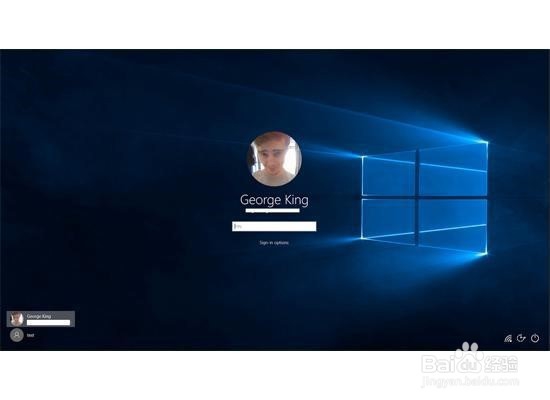
2、 如果你有事外出,想更改家里电脑系统的密码的话,就在网吧或在能上网的电脑上(任何系统的电脑都行)登录微软账号,打开搜索引擎,在网页上找到“outlook邮箱“字样,点击进入


3、进入“outlook邮箱“后,输入账号名和原密码进行登录

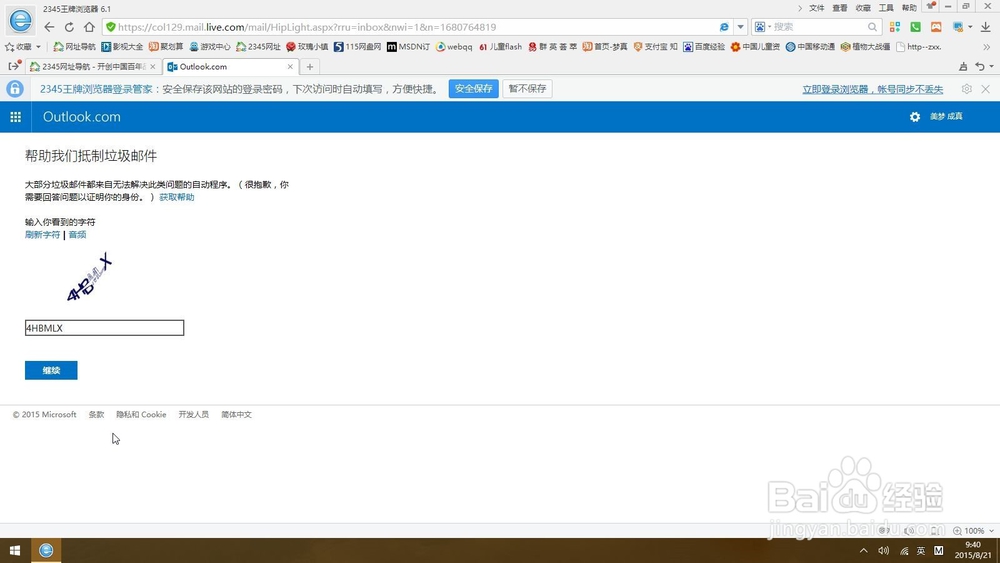

4、登录成功后在右上部分自己账号名称上单击,在出现的界面上选中“账户设置”

5、点击“账户设置”后出现以下界面,在左中间位置找到“更改密码”

6、点击“更改密码”后,在出现的界面上就可进行密码更改了。
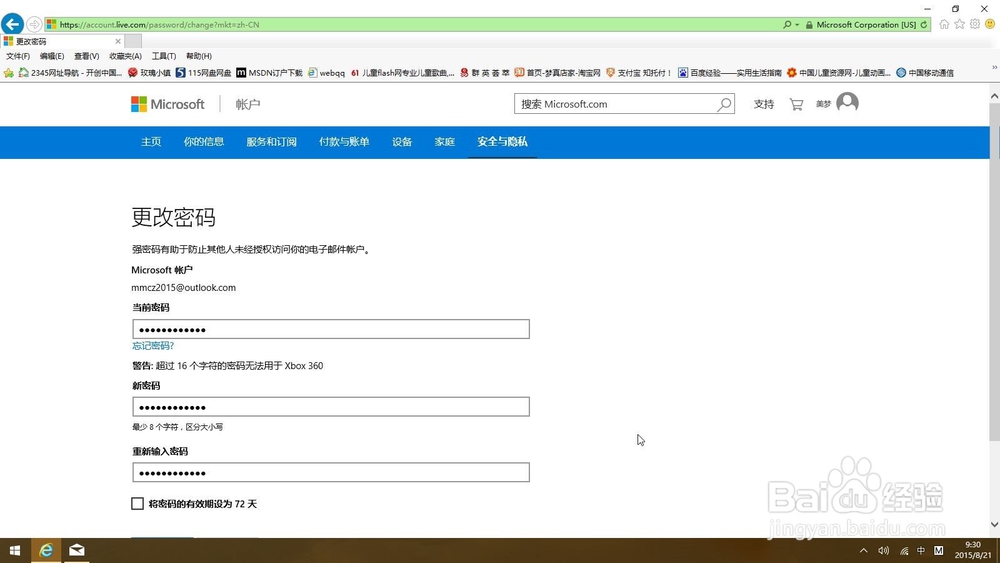
7、密码更改后家中的电脑就无法登陆了!哈哈,小编是不是很坏呀?不,应当是很棒才对!

